 Tutorial sistem
Tutorial sistem
 Siri Windows
Siri Windows
 Bagaimana untuk mengubah suai lokasi geografi secara manual dalam WIN8 dengan gambar dan teks
Bagaimana untuk mengubah suai lokasi geografi secara manual dalam WIN8 dengan gambar dan teks
Bagaimana untuk mengubah suai lokasi geografi secara manual dalam WIN8 dengan gambar dan teks
Editor PHP Zimo memperkenalkan cara membetulkan lokasi geografi sistem WIN8 secara manual: Cari pilihan "Privasi" dalam "Tetapan", klik "Perkhidmatan Lokasi" di bawah "Lokasi" untuk menyediakannya dan hidupkan "Benarkan aplikasi mengakses anda maklumat lokasi" , kemudian pilih Sentiasa dalam Pilihan Privasi Lokasi untuk memastikan penyasaran berfungsi. Jika masih terdapat ralat dalam kedudukan, anda boleh cuba mengosongkan sejarah lokasi anda dan menyediakannya semula.
1. Buka [Panel Kawalan].
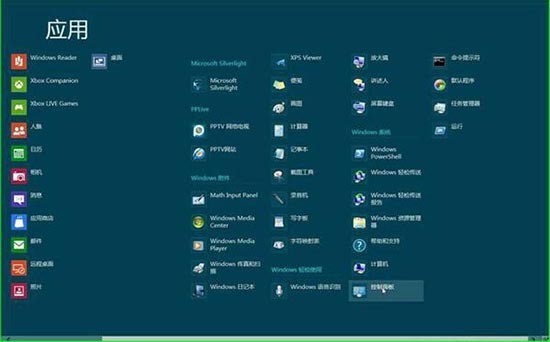
2. Klik kiri pada [Jam, Bahasa dan Wilayah].
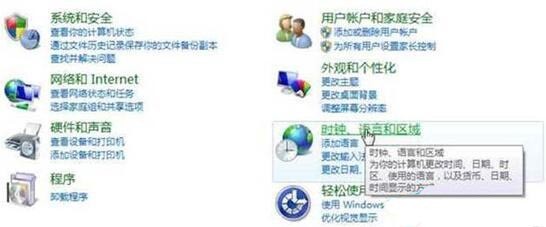
3. Klik kiri pada [Tukar Kedudukan].
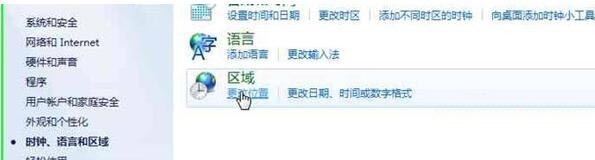
4. Pilih label lokasi dan klik kiri pada [Kedudukan Utama (H):].
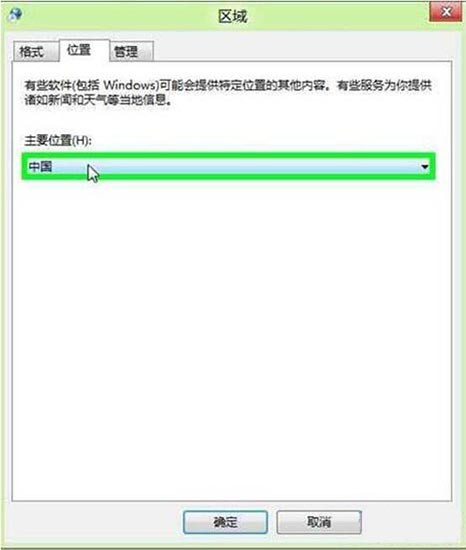
5 Gunakan roda tetikus untuk menatal ke atas dan ke bawah, pilih kedudukan yang anda mahu ubah dan klik.
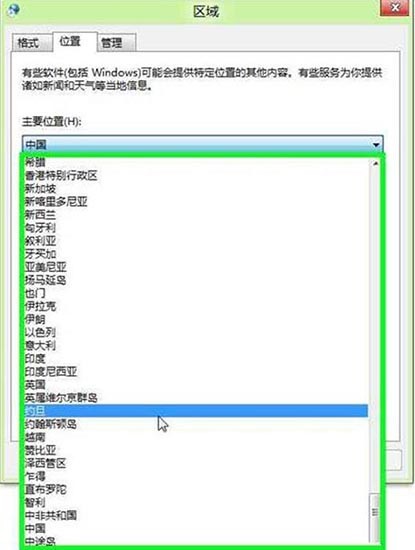
6 Akhir sekali, klik OK selepas memilih lokasi.
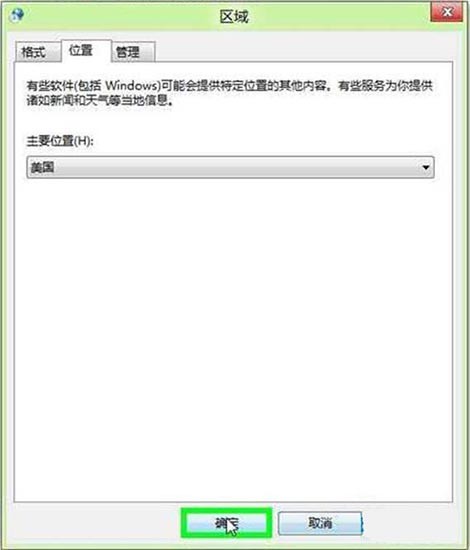
Atas ialah kandungan terperinci Bagaimana untuk mengubah suai lokasi geografi secara manual dalam WIN8 dengan gambar dan teks. Untuk maklumat lanjut, sila ikut artikel berkaitan lain di laman web China PHP!

Alat AI Hot

Undresser.AI Undress
Apl berkuasa AI untuk mencipta foto bogel yang realistik

AI Clothes Remover
Alat AI dalam talian untuk mengeluarkan pakaian daripada foto.

Undress AI Tool
Gambar buka pakaian secara percuma

Clothoff.io
Penyingkiran pakaian AI

AI Hentai Generator
Menjana ai hentai secara percuma.

Artikel Panas

Alat panas

Notepad++7.3.1
Editor kod yang mudah digunakan dan percuma

SublimeText3 versi Cina
Versi Cina, sangat mudah digunakan

Hantar Studio 13.0.1
Persekitaran pembangunan bersepadu PHP yang berkuasa

Dreamweaver CS6
Alat pembangunan web visual

SublimeText3 versi Mac
Perisian penyuntingan kod peringkat Tuhan (SublimeText3)

Topik panas
 1376
1376
 52
52
 Bagaimana untuk mengubah suai lokasi IP Douyin
May 04, 2024 pm 04:36 PM
Bagaimana untuk mengubah suai lokasi IP Douyin
May 04, 2024 pm 04:36 PM
Ya, anda boleh mengubah suai lokasi IP Douyin seperti berikut: Buka Douyin dan edit profil anda. Ubah suai maklumat bandar dan pilih bandar atau wilayah yang anda mahu paparkan. Log keluar dan log masuk semula untuk perubahan berkuat kuasa.
 Adakah Amap memerlukan pendaftaran telefon mudah alih?
May 05, 2024 pm 05:12 PM
Adakah Amap memerlukan pendaftaran telefon mudah alih?
May 05, 2024 pm 05:12 PM
Ya, untuk keselamatan, perkhidmatan diperibadikan dan pengurusan akaun, Amap memerlukan pendaftaran dengan nombor telefon mudah alih. Langkah-langkah pendaftaran termasuk: buka aplikasi Amap, klik "Saya" dan "Log Masuk/Daftar", pilih nombor telefon bimbit untuk mendaftar, masukkan nombor telefon bimbit untuk mendapatkan kod pengesahan, tetapkan kata laluan untuk melengkapkan pendaftaran.
 Bagaimana untuk menyiarkan gambar dan video di Weibo
May 03, 2024 am 01:15 AM
Bagaimana untuk menyiarkan gambar dan video di Weibo
May 03, 2024 am 01:15 AM
Langkah-langkah untuk menyiarkan gambar dan video pada masa yang sama di Weibo adalah seperti berikut: Pilih gambar dan video yang berkaitan atau pelengkap. Buka klien Weibo dan klik butang Terbitkan. Pilih tab "Gambar & Video". Tambahkan gambar dan video (sehingga 9 gambar dan 1 video). Masukkan teks dan tambah maklumat yang berkaitan. Terbitkan sahaja.
 Bagaimana untuk menetapkan semula cadangan Douyin? Bagaimana untuk menukar pengesyoran kepada ditampilkan?
May 08, 2024 pm 03:52 PM
Bagaimana untuk menetapkan semula cadangan Douyin? Bagaimana untuk menukar pengesyoran kepada ditampilkan?
May 08, 2024 pm 03:52 PM
Sebagai platform sosial yang memfokuskan pada video pendek, algoritma pengesyoran Douyin ialah salah satu fungsi terasnya. Ia boleh mengesyorkan kandungan video yang berkaitan berdasarkan minat dan tingkah laku pengguna. Kadangkala pengguna mungkin mahu menetapkan semula algoritma pengesyoran untuk mendapatkan kandungan yang lebih selaras dengan pilihan mereka. Jadi, bagaimana untuk menetapkan semula cadangan Douyin? Bagaimana untuk menukar pengesyoran Douyin kepada ditampilkan? Artikel ini akan menjawab kedua-dua soalan untuk anda. 1. Bagaimana untuk menetapkan semula cadangan Douyin? 1. Buka APP Douyin dan masukkan halaman utama peribadi anda. 2. Klik ikon "Tetapan" di penjuru kanan sebelah atas untuk memasuki halaman tetapan. 3. Pada halaman tetapan, cari pilihan "Pengurusan Disyorkan" dan klik untuk masuk. 4. Pada halaman pengurusan pengesyoran, anda boleh melihat teg minat dan pilihan minat anda. Anda boleh memilih atau nyahpilih yang berbeza
 Cara menukar tetapan pengesyoran pada TikTok
May 04, 2024 am 12:06 AM
Cara menukar tetapan pengesyoran pada TikTok
May 04, 2024 am 12:06 AM
Pengesyoran Douyin boleh ditukar dengan menukar tetapan "Keutamaan Kandungan", termasuk melaraskan jenis video yang disyorkan, mengikuti pencipta yang berminat, menyekat kandungan yang tidak disukai, menetapkan bahasa video, sekatan lokasi geografi, mengikuti topik hangat dan mengosongkan sejarah carian/semakan imbas .
 Cara mengubah suai kebenaran lokasi pada TikTok
May 03, 2024 pm 11:24 PM
Cara mengubah suai kebenaran lokasi pada TikTok
May 03, 2024 pm 11:24 PM
Langkah-langkah untuk mengubah suai kebenaran lokasi Douyin: 1. Buka apl Douyin dan klik "Saya". 2. Klik "ikon tiga bar mendatar" di penjuru kanan sebelah atas. 3. Pilih Tetapan. 4. Cari "Tetapan Privasi" dan klik padanya. 5. Klik "Perkhidmatan Lokasi". 6. Pilih Benarkan penyasaran atau Hanya tanya apabila menggunakan, mengikut kesesuaian. 7. Selepas pengubahsuaian, anda perlu memulakan semula aplikasi Douyin untuk berkuat kuasa.
 Cara menukar tetapan zon waktu TikTok
May 04, 2024 am 01:57 AM
Cara menukar tetapan zon waktu TikTok
May 04, 2024 am 01:57 AM
Tetapan zon waktu Douyin tidak boleh diubah, zon waktu akan ditetapkan secara automatik berdasarkan lokasi geografi semasa.
 Pengenalan kepada cara mematikan tera air foto pada telefon Honor
May 08, 2024 pm 01:20 PM
Pengenalan kepada cara mematikan tera air foto pada telefon Honor
May 08, 2024 pm 01:20 PM
1. Mula-mula, kami membuka kamera dan klik ikon tetapan di sudut kanan atas 2. Matikan suis geolokasi dan tera air automatik.



